今天就跟大家聊聊有关怎样使用PowerDesigner 15对现有数据库进行反向工程,可能很多人都不太了解,为了让大家更加了解,小编给大家总结了以下内容,希望大家根据这篇文章可以有所收获。1、启动PD2、菜
今天就跟大家聊聊有关怎样使用PowerDesigner 15对现有数据库进行反向工程,可能很多人都不太了解,为了让大家更加了解,小编给大家总结了以下内容,希望大家根据这篇文章可以有所收获。
1、启动PD
2、菜单:Database->Congfigure Connections 弹出Congfigure Data Connections 对话框
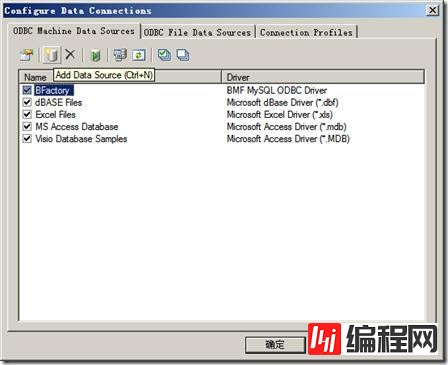

我们选择"系统数据源",下一步:

数据源驱动程序我们选择SQL Server,继续下一步:

点击“完成”,弹出创建到sql Server的新数据源,在此对话框中,我们输入名称、描述、及服务器名或IP:
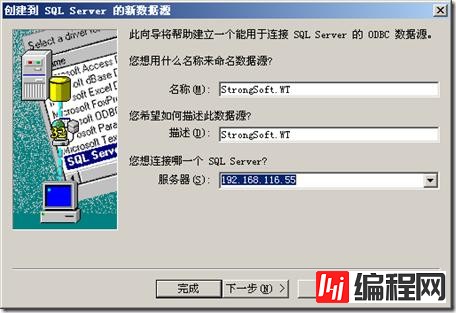
下一步:验证登录方式选择“使用用户输入登录ID和密码的SQL Server 验证”,并输入登录ID和密码
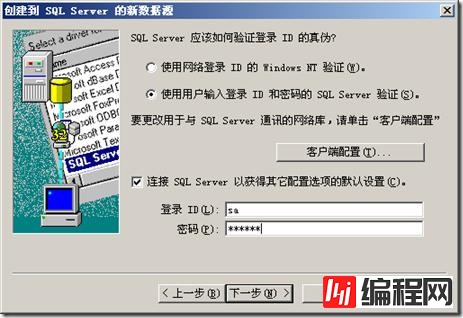
下一步:更改默认的数据库为你想要进行反向工作程的

下一步:完成
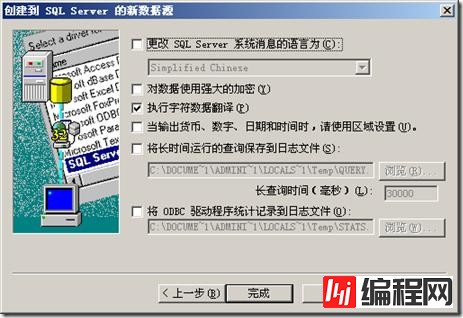


在Congfigure Data Connections 对话框中出现我们刚才新建的数据源了。
看完上述内容,你们对怎样使用PowerDesigner 15对现有数据库进行反向工程有进一步的了解吗?如果还想了解更多知识或者相关内容,请关注编程网数据库频道,感谢大家的支持。
--结束END--
本文标题: 怎样使用PowerDesigner 15对现有数据库进行反向工程
本文链接: https://lsjlt.com/news/69207.html(转载时请注明来源链接)
有问题或投稿请发送至: 邮箱/279061341@qq.com QQ/279061341
2024-10-23
2024-10-22
2024-10-22
2024-10-22
2024-10-22
2024-10-22
2024-10-22
2024-10-22
2024-10-22
2024-10-22
回答
回答
回答
回答
回答
回答
回答
回答
回答
回答
0